یک گیگ سرگردان ! دانشجوی الکترونیک ،برنامه نویس جونیور ،وبلاگ نویس ، اینجا فارغ از هر چیزی سعی میکنم از نوشتن لذت ببرم
آموزش بک آپ گرفتن خیلی ساده از مرورگرها
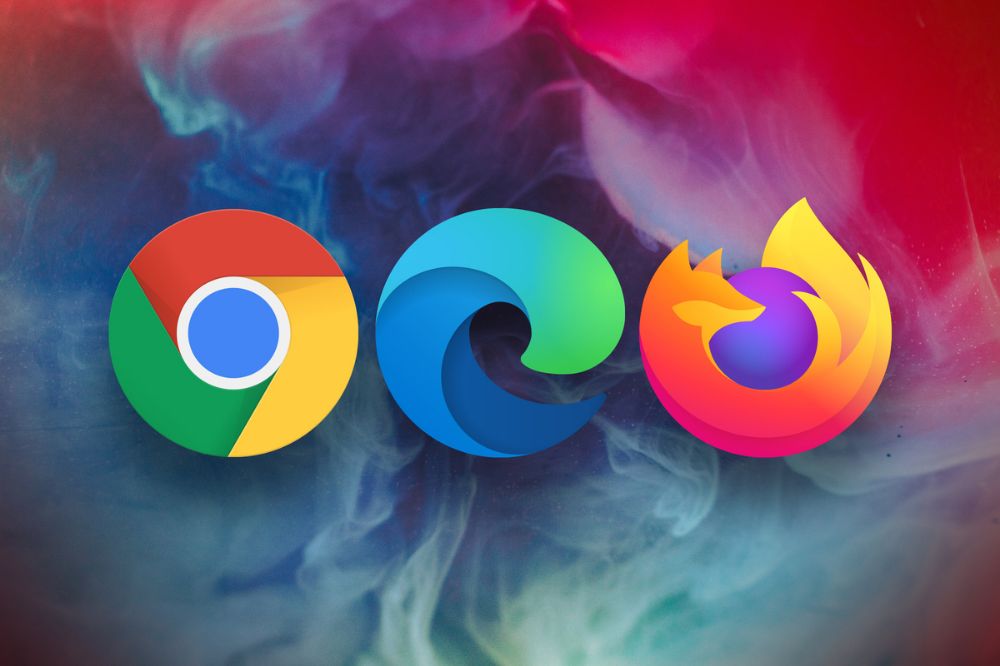
قطعا شما هم زمان زیادی به وب گردی مشغول هستید همین الان شما این متن را از یک مرورگر در حال خواندن هستید ، امروزه تعداد مرورگرها متن باز بسیار زیاد است حالا جدا از کروم و فایرفاکس میتوان به مایکروسافت اج ،اپرا هستند تا کلی مرورگر متن باز دیگه که وجود داره و خوب حتما می دونید یکی از قابلیت مرورگر ها بوک مارک وبسایت ها هستند.
همان طور که می دانید بوکمارک به شما مدیریت وبسایت های مختلف می دهد که شما به راحتی با کلیک کردن روی آن سریعا به صفحه مورد نظر بروید حالا آن صفحه میتواند پادکست مورد علاقه اتان باشد یا خرید لباس یا حتی یک متن انگیزشی !
خبر بد اینکه اگر شما هم مثل من علاقه زیادی به استفاده از مرورگرهای مختلف دارید باید بوک مارک خود را ذخیره داشته باشید تا دیگر مجبور نباشید دویست ده هزار وبسایتی که از هیچ کدامشان هم نمیخواهید بزنید به یکباره از بین نروند! در اینجا راجب نحوه ذخیره بوکمارک ها از مرورگرهای مختلف صحبت می کنیم.
1(google chrome
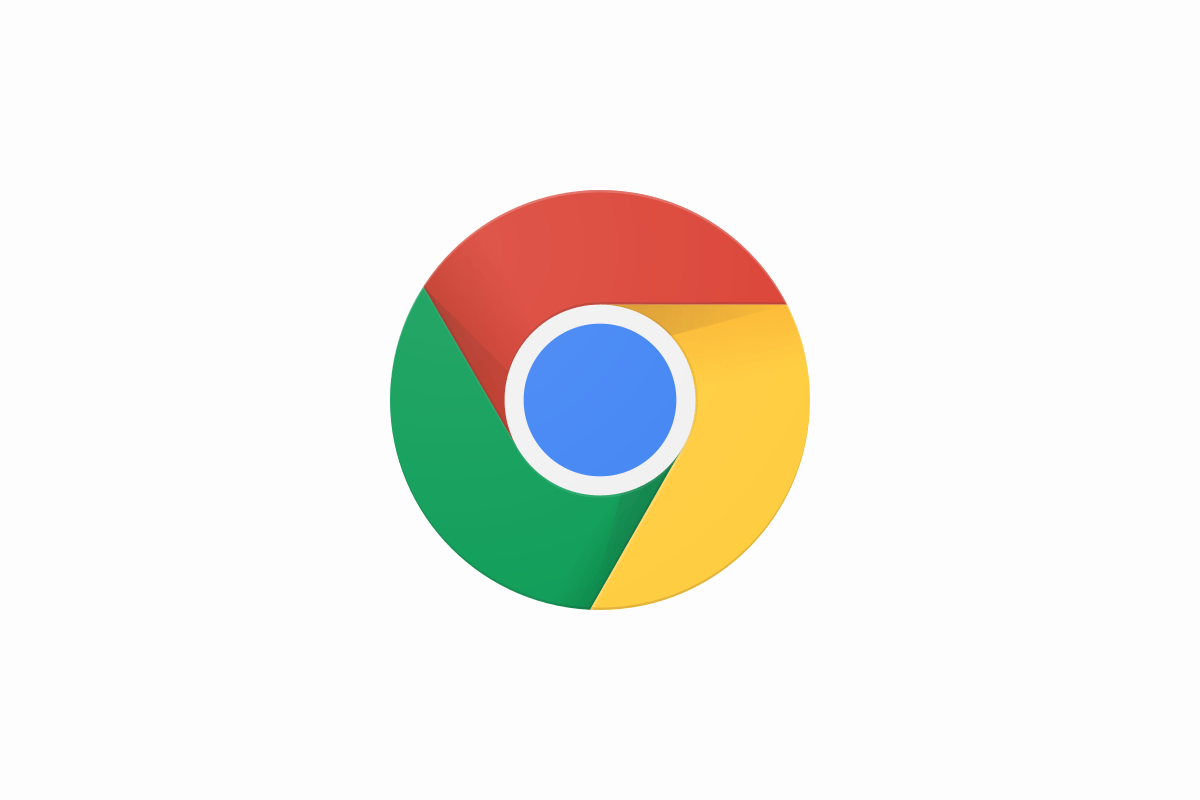
گوگل کروم مورد علاقه خیلی هست و خوب سادگی و جذابیت زیادی هم دارد در کروم برای مدیریت بوکمارک ها کافیه وارد قسمت بوکمارک اون گوشه منوبار شوید گزینه bookmarks manger بزنید مانند تصویر زیر اقدام کنید.
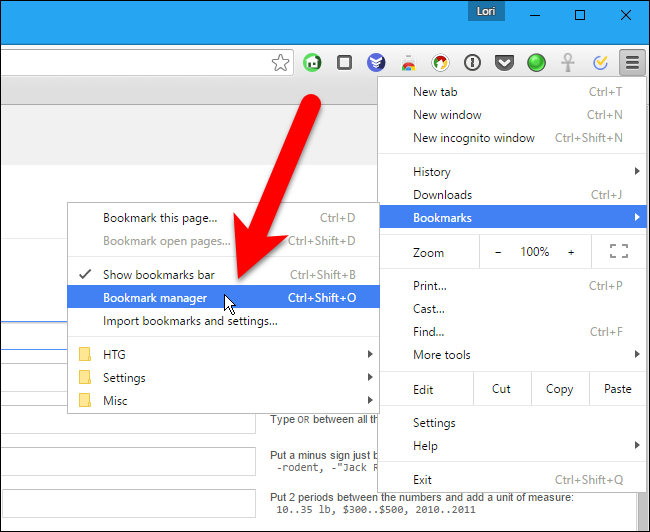
در این مرحله فرض کنید شما کاربر فایرفاکس هستید و میخواهید بوکمارک ها خود در کروم داشته باشید کافی است گزینه import bookmark را بزنید و فایل خود را اجرا کنید.
اگر هم قصد مهاجرت از کروم به بقیه مرورگرها داشتید گزینه اکسپورت بزنید و خیالتان راحت باشد که هیچ مشکلی پیش نمیاید.

در آخر اگر قصد خروجی گرفتن از کروم داشتید حتما یک اسم خوانا برای آن بگذارید تا بهتر آن را شناسای کنید.
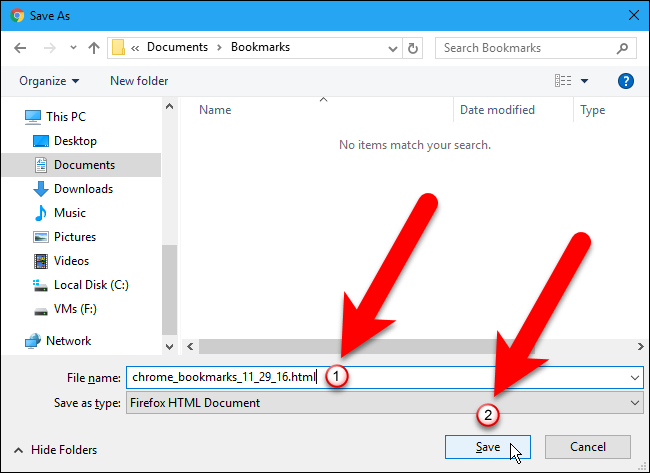
2)Mozila firefox

برای وارد کردن یا دیدن بوکمارک ها کافیه است از کلید میانبر Firefox ، Ctrl + Shift + B را فشار دهید تا پنجره کتابخانه باز شود یا اینکه به منوبار بروید و به سراغ گزینه بوکمارک منیجر بروید ، در قسمت بوکمارک منیجر فایرفاکس چند گزینه شما مشاهده خواهید کرد گزینه بک آپ اجازه ساخت فایل با پسوند json را ممکن می سازد که البته فقط با فایرفاکس قابل اجرا خواهد بود و می توانید فایل ها را بازیابی کنید.
در اینجا مانند آن چیزی که در کروم دیدیم شما اگر فایل html بوکمارک های خود را دارید گزینه import را بزنید در غیر این صورت برای گرفتن خروجی گزینه دوم را انتخاب کنید.
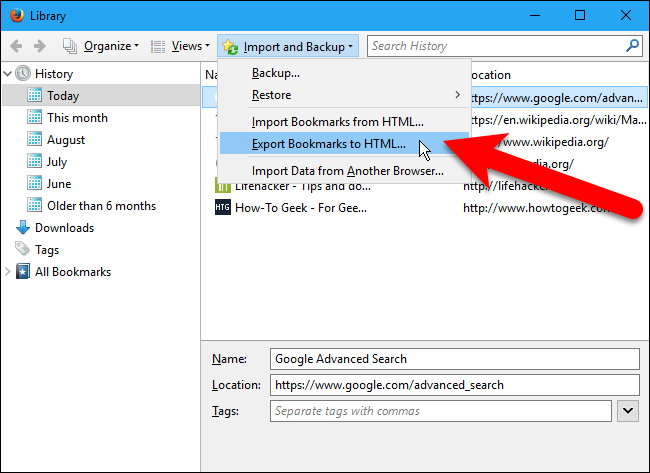
هنگام ثبت بوکمارک ها فایرفاکس به طور پیش فرض نام فایل پشتیبان را "bookmarks.html" می گذارد. ممکن است بخواهید نام فایل را تغییر دهید و اطلاعات بیشتری مانند تاریخ و نام مرورگر را اضافه کنید پیشنهاد من این است اطلاعات بیشتری وارد کنید تا در زمان استفاده بتوانید سریعا فایل خود را پیدا کنید.
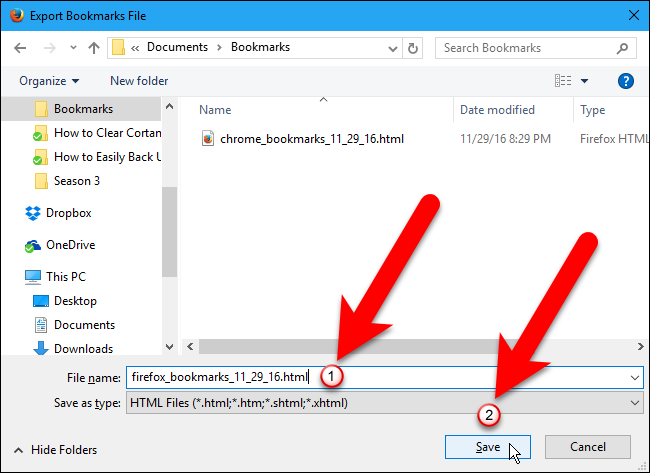
اگر می خواهید آنها را در نوار بوکمارک ها قرار دهید و نظم بیشتری به پوشه های خود دهید ، آنها را از فهرست Bookmarks به نوار ابزار Bookmarks در ساختار درخت سمت چپ بکشید و رها کنید .
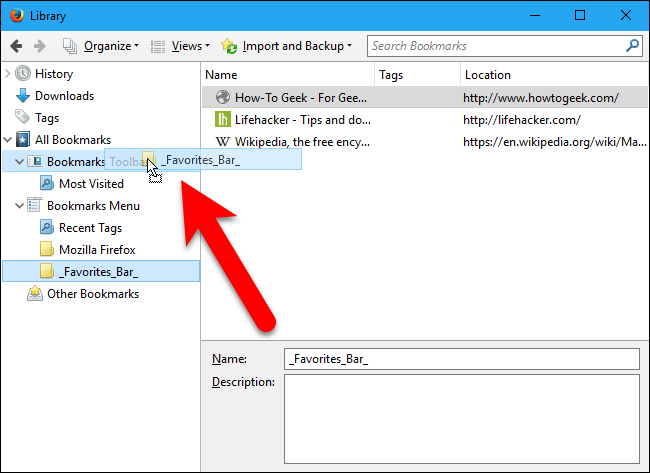
3)Microsoft edge

اج یک ویژگی داخلی دارد که به شما امکان می دهد بوک مارک ها را مستقیماً از اینترنت اکسپلورر ، کروم و فایرفاکس وارد کنید اگر می خواهید از آنها در یک فایل HTML پشتیبان تهیه کنید ، یک ابزار شخص ثالث رایگان به نام Edge Manage وجود دارد که می تواند این کار را انجام دهد. ابتدا با ویژگی داخلی شروع می کنیم.
در ابتدا لازم است به بوکمارک منیجر اج بروید ، حالا اگر مثل قبل خواستید با فایل html بوکمارک ها منتقل کنید کافیه است از همین بخش گزینه ایمپورت را بزنید تا تمامی بوکمارک ها داخل اج داشته باشید اگر هم از اج قصد دارید به مرورگر دیگری مهاجرت کنید گزینه اکسپورت را بزنید و فایل را ذخیره کنید.
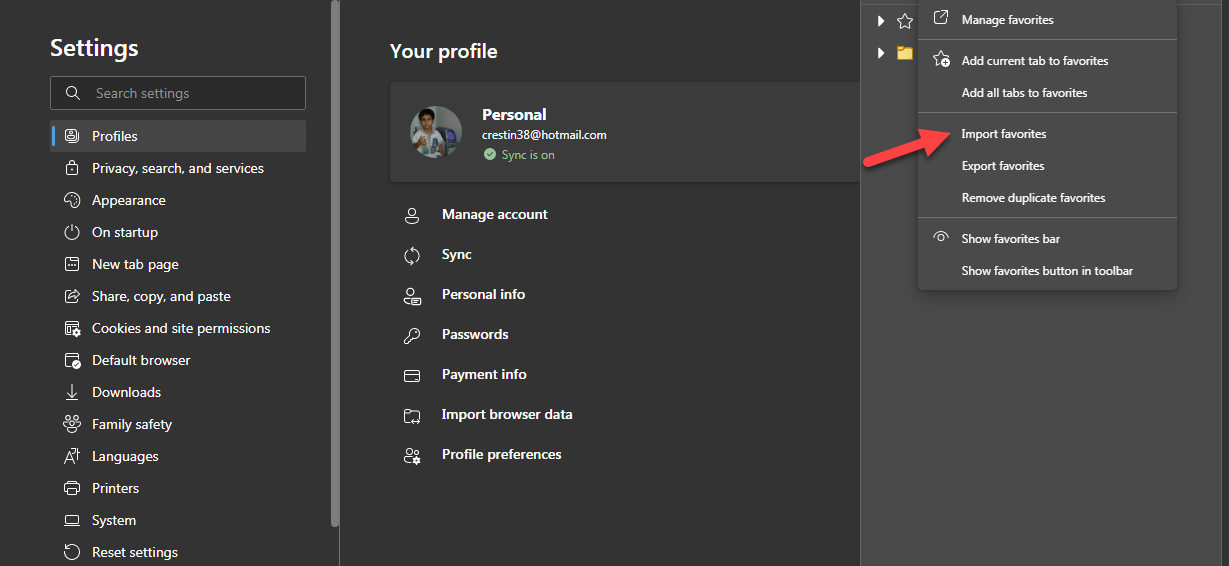
مزیت اج هم همین است به راحتی حتی بدون داشتن html می توانید از بقیه مرورگرهایتان ایمپورت بگیرید فقط کافی هست مرورگر شخص ثالث با آخرین نسخه روی سیستم داشته باشید.

اگر از این متن خوشت اومد حتما متن رو لایک و در پایین متن حتما کامنت بزارید از مرورگر مورد علاقه اتون بگید و اینکه چجوری بوکمارک ها داخل مرورگر ها مرتب می کنید ؟ ریزبین باشید همگی

مطلبی دیگر از این انتشارات
مقایسه سرویس های ابری؛انتخاب سرویس مناسب
مطلبی دیگر از این انتشارات
نکاتی برای مطالعه بهتر مطالب طولانی وب
مطلبی دیگر از این انتشارات
مقایسه اج با کروم ؛برنده بازی کدام است ؟